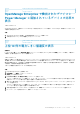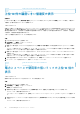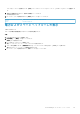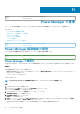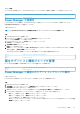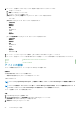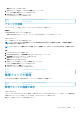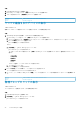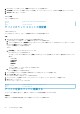Users Guide
データをフィルターおよび表示するには、[詳細フィルター]オプションを展開します。以下は、選択可能なカテゴリーの一覧で
す。
• グループ名
• 正常性状態
• 電源状況
• 接続状態
• タイプ
カテゴリー選択し、フィルターされたデータを表示します。
3. Power Manager によって監視されているデバイスの[電源管理および監視]の詳細を表示するには、デバイス名をクリックし
ます。
デバイスの[電源管理および監視]の詳細が表示されます。
Identifier GUID-D8758FA1-68A5-4331-BDEB-B97486CC682E
Version 2
Status Translation approved
物理グループの編集
このタスクについて
物理グループを編集するには、次の手順を実行します。
メモ: 物理グループを作成した後で、[グループ階層]を編集することはできません。
手順
1. [OpenManage Enterprise]を起動します。
2. [デバイス]ページの左ペインで、[拡張グループ]セクションを展開します。
3. 物理グループを編集するには、次のいずれかを実行します。
• [物理階層]セクションで、オプションをクリックし、[グループの編集]をクリックします。
[物理グループの編集]ページが表示されます。
メモ: グループの電力容量は、グループ内のデバイスの電力消費量の合計であり、総電力量の推奨値が[電力容量]フ
ィールドの下に表示されます。
• 物理グループの電力またはスペース容量を編集するには、[物理階層]セクションでオプションをクリックし、[属性]をク
リックします。
グループ属性 ページが表示されます。
4. 変更を加え、[完了]または[保存]をクリックします。
Identifier
GUID-623FC339-F46A-41A9-B29D-EA2F6579BCF8
Version 2
Status Translation approved
物理グループの削除
無効になった物理グループを削除します。
前提条件
緊急電力削減(EPR)オプションが物理グループで無効になっていることを確認します。
このタスクについて
物理グループを削除するには、次の手順を実行します。
メモ: グループにポリシーが適用されている場合、グループを削除すると、そのポリシーも Power Manager から削除されます。
手順
1. [OpenManage Enterprise]を起動します。
Power Manager の管理 49